本文主要是介绍番茄助手Visual Assist X安装VS2022,希望对大家解决编程问题提供一定的参考价值,需要的开发者们随着小编来一起学习吧!
番茄助手Visual Assist X安装VS2022
- 电脑配置
- 安装步骤
- 0.写在前面
- 1.确保旧版番茄助手插件完全卸载。
- 2.安装VA_X_Setup2440_0.exe,Win10以上系统需要【右键-属性】兼容Win7运行
- 3.使用Everything(或其它工具)找到C盘对应的“VA_X64.dll”路径,将两个破解文件(PiaoYun64.dll、VA_X64.dll)拷贝替换到此路径。
- 4.VS用安全模式打开,然后关闭VS。
- 5.再次打开VS,在工具栏打开“扩展→管理扩展”,在已安装中启用VA,取消自动更新,再次重启VS,即可安装成功。
- 6.设置
- 7.打开一个C++代码,看到代码颜色改变为如下颜色,输入class显示提示即为安装成功。
- 报错信息:启用之后VS2022再次打开会闪退
- 报错信息:VA一直在安装,重复尝试
- 参考链接:
电脑配置
win11系统
VS2022(17.8.0版本社区版,2024.1.17尝试17.8.4可行,2024.01.23尝试17.8.5可行)
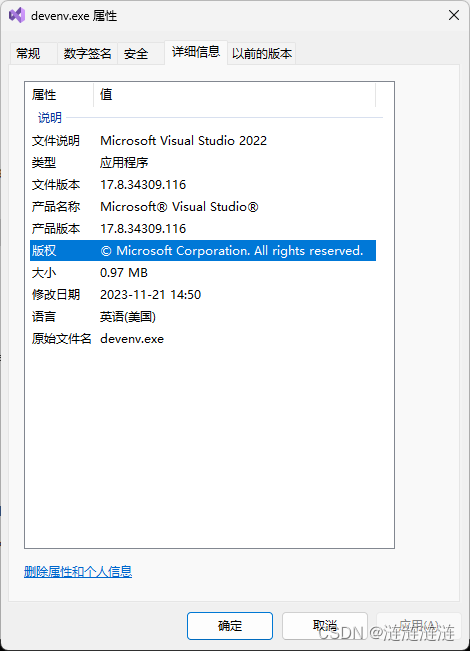
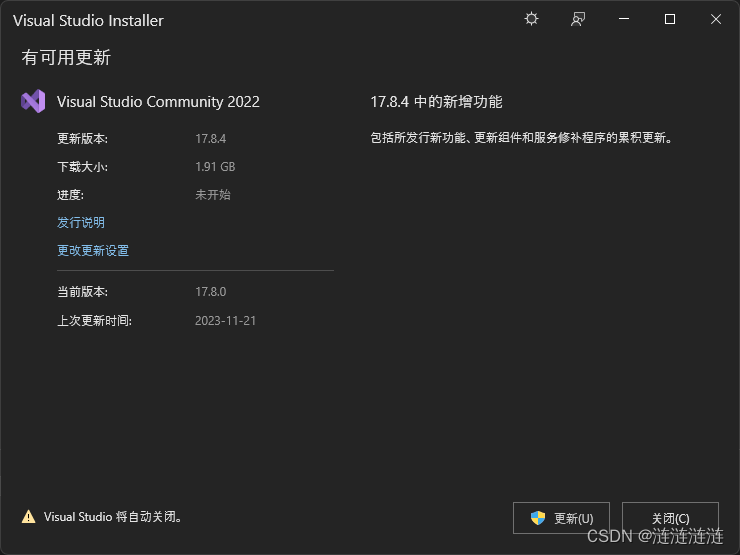
番茄助手Visual Assist X官网链接:
https://www.wholetomato.com/downloads
安装步骤
0.写在前面
使用默认的VS设置写虚幻代码会没有提示,我又总是拼错关键字,所以找了个辅助我写代码的插件,它有提示
番茄助手Visual Assist X官网可以免费使用最新版软件30天,之后要收费,而且还挺贵的
Visual Assist X 是一款 Microsoft Visual Studio 扩展工具,能够帮助填补 Microsoft Visual Studio 在撰写 C/C++ 和 C# 程序之不足并提升其效率。
具有以下特色功能:
- 智能提示:关键字的提示,已有类名、方法名的提示,类成员(成员数据和成员函数)的提示;
- 代码高亮:关键字、类名、方法名等用不同的颜色进行高亮,方便代码的阅读;
- 快速追踪:声明与实现的快速跳转,.cpp与.h文件的快速切换;
- 高效查找:文件名的查找,标识符的查找,标识符补引用的查找;
- 代码重构:重命名标识符(变量名、方法名、类名等,这个非常有用),自动添加成员变量的Set/Get方法,自动添加函数的注释等。
文件下载找参考链接,注意pojie文件和VA的版本是相互对应的,其他版本我尝试了一下没成功
1.确保旧版番茄助手插件完全卸载。
2.安装VA_X_Setup2440_0.exe,Win10以上系统需要【右键-属性】兼容Win7运行
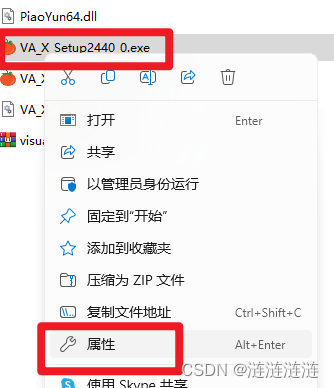

3.使用Everything(或其它工具)找到C盘对应的“VA_X64.dll”路径,将两个破解文件(PiaoYun64.dll、VA_X64.dll)拷贝替换到此路径。
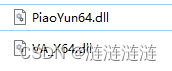

4.VS用安全模式打开,然后关闭VS。
(win+R,cmd)
VS用安全模式打开
E:\VSInstallPath\Common7\IDE\devenv.exe /safemode
/safemode前面有空格
官方链接
https://learn.microsoft.com/zh-cn/visualstudio/ide/reference/safemode-devenv-exe?view=vs-2022
5.再次打开VS,在工具栏打开“扩展→管理扩展”,在已安装中启用VA,取消自动更新,再次重启VS,即可安装成功。
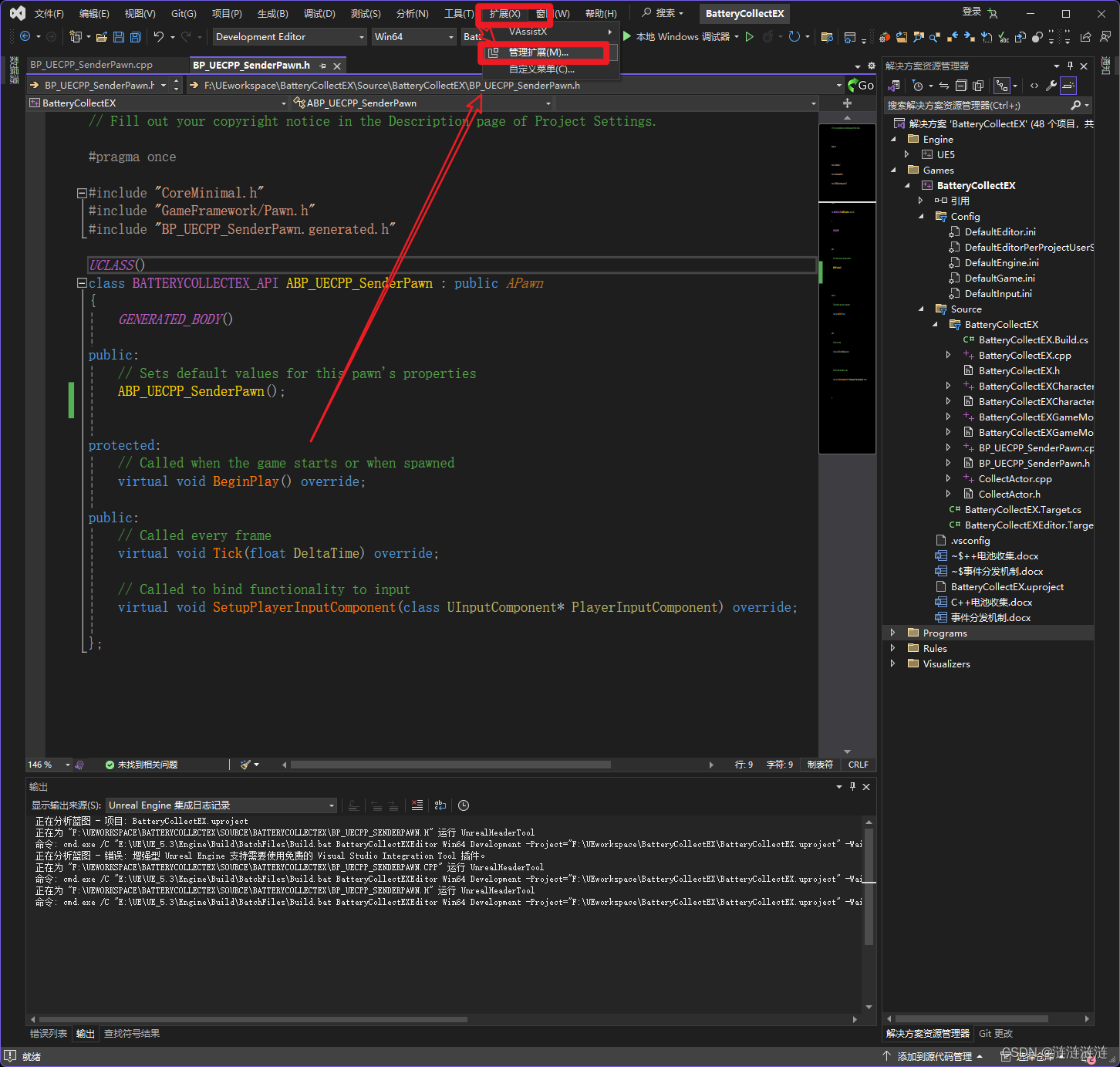

6.设置
查看参考链接3
7.打开一个C++代码,看到代码颜色改变为如下颜色,输入class显示提示即为安装成功。
注意:我启用了VS深色主题颜色是这样子的,浅色主题配色不是如此。
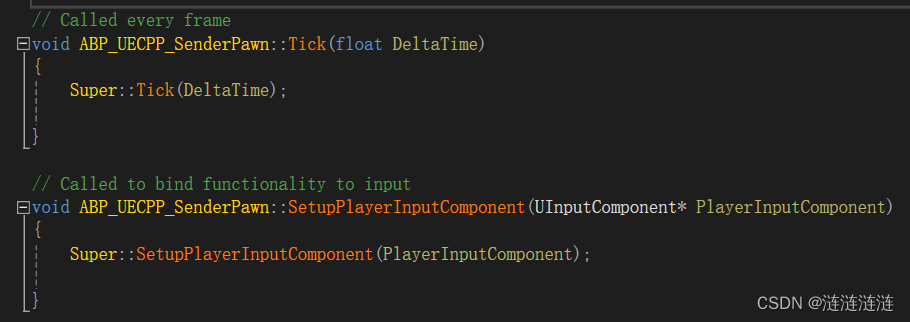
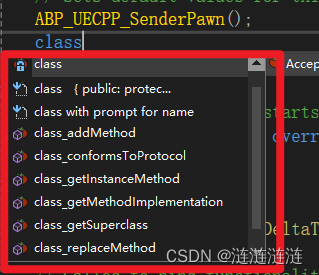
报错信息:启用之后VS2022再次打开会闪退
启用之后VS2022再次打开会闪退,检查一下拷贝到C盘的PiaoYun64.dll是否还在?我的不在了因为被当成病毒卸载了,关掉防护就OK了
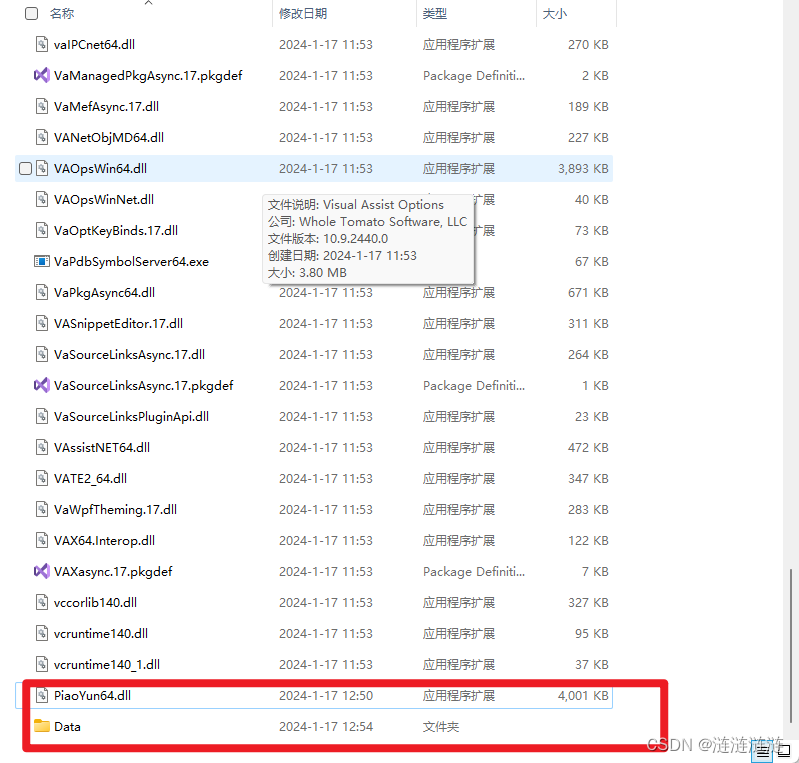
报错信息:VA一直在安装,重复尝试
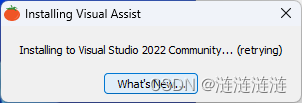

原因:VS进程处于活动状态,任务管理器结束掉VS,不能结束掉就重启电脑,重新安装VA。
参考链接:
1.http://t.csdnimg.cn/YII5G
2.VS2022安装VisualAssistX番茄助手 - Pixel丶的文章 - 知乎
https://zhuanlan.zhihu.com/p/661815368
3.https://zhuanlan.zhihu.com/p/534926497
这篇关于番茄助手Visual Assist X安装VS2022的文章就介绍到这儿,希望我们推荐的文章对编程师们有所帮助!









